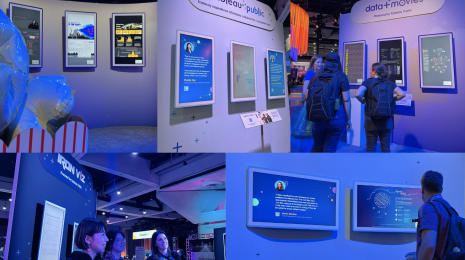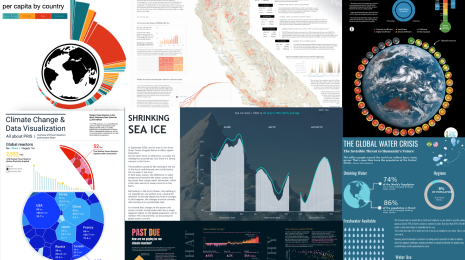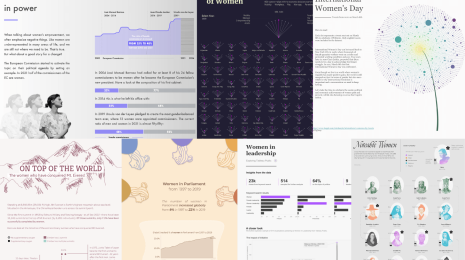비주얼라이제이션 귀재: 육각 타일 맵을 사용하여 알래스카 효과 제거
편집자 주: 비주얼라이제이션 귀재는 막대 차트 및 라인 차트를 넘어서는 유용한 차트를 알려드리기 위한 시리즈입니다. 이 시리즈에서는 다양한 유형의 비주얼라이제이션을 선보이고 작성 방법, 사용해야 할 때, 사용을 피해야 할 때에 대한 모든 정보를 제공해 드립니다. 이 게시물은 Tableau에서 최초로 육각 타일 맵 구축 단계에 대해 설명한 Tableau 전문가 Matt Chambers가 제공하는 자습서의 내용을 기반으로 합니다. Matt의 블로그 Sir Viz-a-Lot의 게시물을 확인하십시오.
여기에서 제 생각을 펼치는 것보다 TC16 컨퍼런스에서 제 파트너였던 Ben Neville이 이 블로그 시리즈의 초기 게시물에 발표한 내용으로 시작하려고 합니다.
Ben과 저는 텍사스주 오스틴에서 열린 TC16 컨퍼런스에서 '고급 마크 유형: 막대 및 라인 차트를 넘어'라는 주제를 발표했습니다. 이 세션(요청 시 여기에서 볼 수 있음)에 대한 후속편으로서, Ben과 저는 프레젠테이션이 진행되는 동안 라이브로 작성했던 각 차트에 대한 심층적인 내용의 블로그를 공유하려고 합니다.
Ben이 소개말에서 언급했듯이, 비주얼라이제이션 모범 사례에서는 여러분이 무시해서는 안 되는 사항이 분명히 있습니다. 하지만 때때로 청중에게 데이터를 통해 가장 의미 있고 매력적인 스토리를 전달하기 위해 '다른 방법을 모색'하는 것도 좋습니다.
Tableau 커뮤니티에서 지금까지 많은 사랑을 받아왔던 차트 유형인 '육각 타일 맵'을 살펴보겠습니다.
일반적인 사용 사례:
- 미국 맵에서 알래스카 효과 제거(아래에 자세히 설명)
- 미국의 주 크기에서 불일치 제거
- 좀 더 현대적인 웹 디자인 제공
사용하지 않아야 하는 경우:
- 지리적 위치의 정밀성이 중요한 경우
다음 맵을 살펴보십시오. 이 데이터는 주별로 2004년도 졸업생과 2014년도 졸업생을 비교하여 예상 학생 부채 비율이 늘어났음을 보여줍니다.
한눈에 파악할 수 있는 내용이 있나요? 별로 없습니다. 알래스카 지역이 아주 크다는 것을 제외하고는 크게 알아차릴 수 있는 정보가 없습니다. 미국에서 두 번째로 큰 텍사스보다 알래스카가 2배 이상 클 뿐만 아니라 지구는 둥급니다. 2D 화면에 둥근 물체를 표현할 때, 알래스카와 같이 극지방에 인접한 광활한 땅덩어리는 실제보다 더 크게 나타납니다. 이것이 가장 중요한 핵심입니다.
알래스카의 크기 때문에 알래스카 또는 하와이를 제외한 '나머지 48주'에 대한 근접성이 상대적으로 떨어질 뿐만 아니라 지리적 정밀성을 포함하면 메시지를 전달할 때 비용이 많이 들 수 있습니다.
이보다 더 부정적인 요소는 미국 동부에 있는 주, 특히 북동 해안에 걸쳐 있는 지역은 일반적으로 서부에 있는 주보다 크기가 훨씬 작다는 점입니다.
아래 예에서, 다른 주에 비해 부채 비율이 현저히 증가한 2개의 주가 있습니다. 하지만 청중은 이를 알아차리기가 매우 힘듭니다. 이 맵에서는 메시지의 내용이 쉽게 전달되지 않습니다.
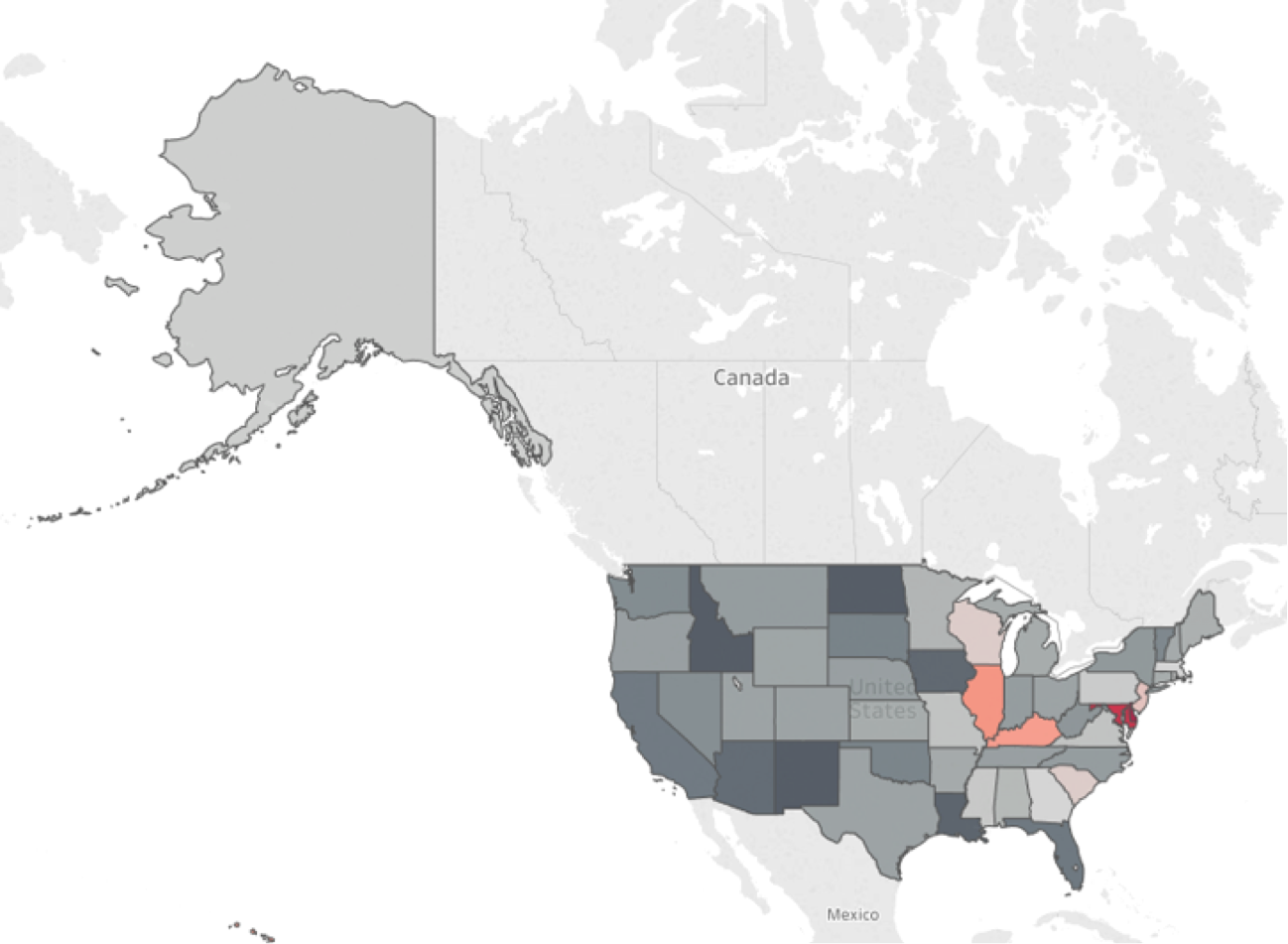
동일한 데이터이지만 다른 스토리를 전달하는 육각 타일 맵:
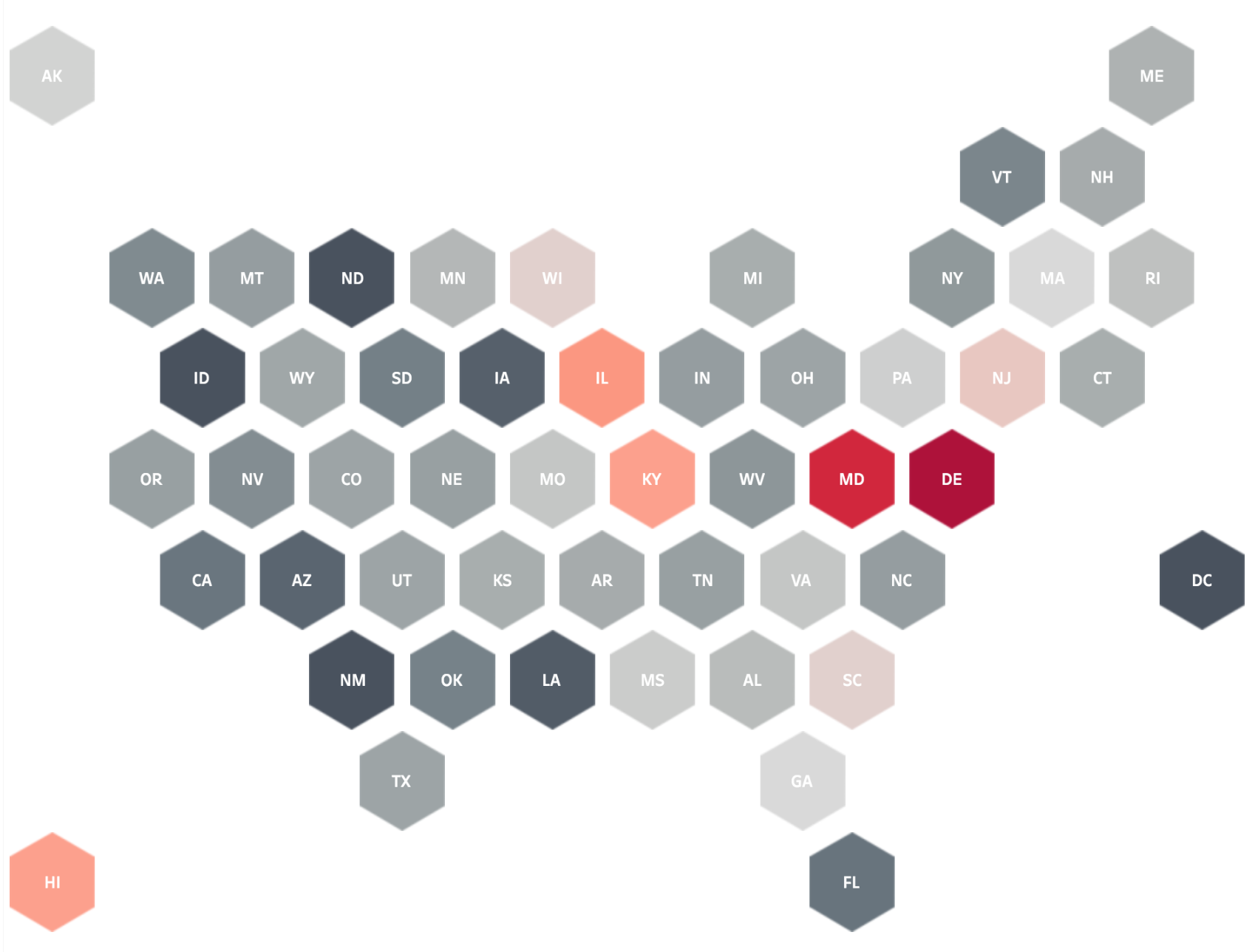
이제 확실하게 구분됩니다. 메릴랜드와 델라웨어가 대부분의 다른 주에 비해 부채율이 현저히 증가했음을 거의 즉각적으로 알 수 있습니다. 각 주의 크기를 조정하고 알래스카와 하와이도 이와 비슷하게 조정함으로써 스토리가 분명하게 전달됩니다.
이제 몇 가지 추가적인 결론을 내릴 수 있습니다. 예를 들어, 서부 지역의 생활수준이 동부 지역에 비해 훨씬 높은 것 같다거나 미시시피 강 서부에 문제가 있는 것 같다고 결론을 내릴 수 있습니다. 하지만 이것이 바로 육각 지도의 부작용이 될 수 있으며, 모범 사례의 기준을 엄격히 적용하는 사람들로부터 인정받지 못하는 이유일 수 있습니다. 이 배치도에서 켄터키가 서쪽으로 얼마나 밀려났는지 보십시오. 켄터키는 실제로 큰 강의 동쪽에 자리 잡고 있습니다. 노스캐롤라이나에서 보면 버지니아는 정서가 아닌 정북 방향에 있다는 것을 알 수 있습니다. 따라서 여러분의 위치를 선택하고 정확한 수준의 상황을 전달해야 청중이 이를 인지하고 일반적인 함정을 피할 수 있습니다.
그러면 Tableau를 사용하여 이러한 비주얼라이제이션을 어떻게 만들 수 있을까요? 아주 쉽습니다. 여러분이 살고 있는 지역이나 맵을 작성할 지역의 육각 맵 배치도가 있어야 합니다. 제가 여기에 사용했던 매핑을 첨부했으니 여러분의 상황에 맞게 모양을 바꾸십시오(사용자 지정 모양 만들기에 대한 자세한 내용은 이 온라인 도움말 가이드 참조). 두 개의 파일이 준비되면 바로 시작하실 수 있습니다.
1. 데이터 연결
육각 맵 차트(HexmapPlots.xlsx)에 데이터(이 경우 StudentDebt.xlsx)를 연결합니다. 제공된 2개의 데이터 원본에서는 다음과 같이 데이터를 연결합니다.
2. 매핑 좌표 추가
육각 맵 차트 데이터 원본에서 다음과 같이 매핑 좌표를 가져옵니다.
- '열'을 마우스 오른쪽 버튼을 클릭하여 열 선반에 드래그합니다. 집계 옵션으로 'AVG'를 선택합니다.
- '행'을 마우스 오른쪽 버튼을 클릭하여 행 선반에 드래그합니다. 집계 옵션으로 'AVG'를 선택합니다.
- '집계'를 레이블로 드래그합니다.
3. 행 값의 축 반전
현재 주가 거꾸로 정렬되어 있는 것을 볼 수 있습니다. 북부 주가 남부 주보다 값이 작은 HexmapPlot.xlsx 파일에서 좌표를 가져왔기 때문입니다. 이 문제를 해결하려면 '행' 값에 대한 축을 반전해야 합니다.
- 행 축을 편집합니다.
- 스케일을 반전으로 설정합니다.
4. 사용자 지정 모양 추가
그런 다음 기본 '원'을 '반전된 육각형' 사용자 지정 모양으로 변경해야 합니다. 앞서 언급했듯이, 색상을 채우려면 .png 또는 .gif가 필요합니다. Tableau 전문가 Matt Chambers가 첨부한 .png 파일(InvertedHex.png)을 사용할 수 있습니다. Tableau에서는 사각형 타일을 사용하므로 다른 이미지 유형에 색상을 지정하면 전체 타일에 색상이 지정됩니다.
- 마크 유형을 ‘모양’으로 변경합니다.
- 모양 > 추가 모양을 클릭하고 hexagon .png 또는 .gif를 저장한 위치로 이동합니다.
5. 크기 조정
벌집 모양이 만들어질 때까지 크기를 직접 조정합니다. 각 벌집 사이에 빈 공간을 최소화해야 합니다.
6. 색상 추가
분석할 측정값의 색상 마크를 설정합니다. 이 예에서는 2004년부터 2014년까지 평균 부채 비율 변화를 살펴봅니다. 기본 색상표를 사용하는 것보다 빨간색-검은색 단계적 변화 등과 같이 약간 눈에 띄는 색상을 사용하는 것이 좋습니다.
- '10년간 변화, 평균 부채율 변화, 2004년~2014년’을 색상에 추가합니다.
- 색상을 '빨간색-검은색 단계적 변화' 색상표로 변경합니다.
- '반전됨' 상자를 선택합니다.
7. 레이블 형식 지정
보다 신속한 분석을 위해 육각형 바로 위에 레이블을 배치하겠습니다.
- 높이와 너비 둘 다 가운데 맞춤으로 변경합니다.
- 글꼴을 굵게 설정합니다(원하는 경우 흰색으로 설정).
- 레이블 겹침을 허용하는 옵션을 선택합니다.
8. 뷰 정리
'데이터 이외의 잉크'를 최대한 많이 제거합니다. 여기서 Edward Tufte를 생각해 보십시오. 과연 격자 선이나 축이 필요할까요?
- 모든 격자 선을 제거합니다.
- 기준선을 제거합니다.
- 머리글을 숨깁니다.
- 적절한 크기로 조정합니다.
지금까지 Tableau에서 육각 타일 맵을 작성하는 방법에 대해 설명했습니다. 몇 가지 배치 데이터를 연결하고, 육각형 타일을 사용자 지정 모양에 추가한 후, 드래그 앤 드롭 작업을 수행합니다. 그러면 멋진 육각 타일 맵 비주얼라이제이션이 생성됩니다.
비주얼라이제이션 귀재 게시물 더 보기
관련 스토리
Subscribe to our blog
받은 편지함에서 최신 Tableau 업데이트를 받으십시오.